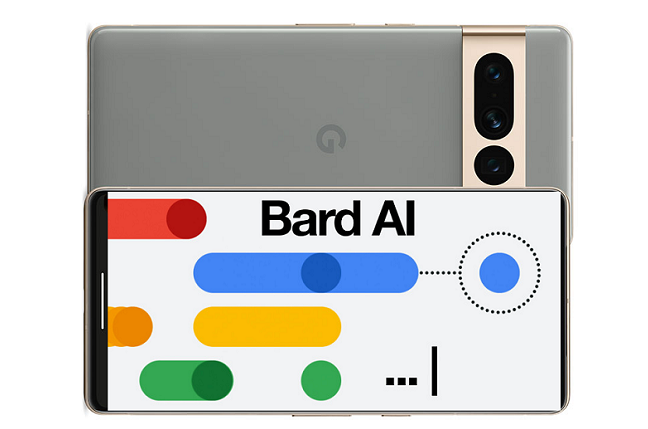当你在使用小米电视时,你可能会发现有些应用或软件是没有被使用的,如果这些应用或软件都占用着你的电视内存,那么电视的运行速度将会变慢。此时,卸载这些应用或软件就显得很有必要了。
.png)
1.进入应用商店
首先,你需要从电视桌面左侧的菜单栏中选择应用商店。
2.定位应用/软件
打开应用商店后,你可以在界面上看到各种应用和软件,通过搜索框输入应用名字进行查找,找到想要卸载的应用/软件。
3.选择卸载
找到想要卸载的应用/软件后,用小米遥控器将其选中,然后按遥控器上的“确定”键进入详情页面,选择“卸载”选项,系统会提示卸载后是否会影响其他应用,确认即可。
4.通过设置卸载
如果你想卸载的应用/软件不在应用商店中,你也可以通过小米电视的设置进行卸载。首先,进入电视的“设置”菜单,选择“应用和存储”选项,找到要卸载的应用/软件,点击进入详情页面,选择“卸载”即可。
5.一次性卸载多个应用/软件
如果你需要一次性卸载多个应用/软件,你可以通过在应用商店选择右上角的“管理应用”选项,选定要卸载的应用/软件,然后点击底部的“卸载”按钮,即可批量卸载。
6.通过清理管理卸载
除了以上方法,你还可以通过电视自带的清理管理进行卸载,进入清理管理界面,选择“应用管理”选项,找到要卸载的应用/软件,点击底部的“卸载”即可。但需要注意的是,这种方法卸载的应用/软件可能带有一些残余文件和数据,建议通过以上方法进行卸载。
以上就是在小米电视上卸载应用/软件的方法,希望能对你有所帮助。

.png)
.png)
.png)
.png)
.png)